Comment récupérer laccès au disque dur, corriger lerreur dimpossibilité douvrir le disque dur

Dans cet article, nous vous expliquerons comment récupérer l'accès à votre disque dur en cas de panne. Suivez-nous !
L'antivirus Avast est utilisé par les utilisateurs du monde entier en raison de la protection solide qu'il offre contre tous les types de logiciels malveillants. Malheureusement, il existe des rapports indiquant que l'interface utilisateur d'avast ne peut pas être ouverte.
Heureusement, nous avons mis en place des méthodes permettant de résoudre ce problème. Lisez la suite pour savoir pourquoi l' interface utilisateur d'Avast n'a pas pu se charger et ce que vous pouvez faire pour y remédier.
Pourquoi ne pouvez-vous pas ouvrir l'interface utilisateur d'Avast ?
Voici les raisons les plus courantes pour lesquelles Avast n'ouvre pas le problème se produit sous Windows 10 :
1. Installation corrompue : lors de l' installation d'Avast, les fichiers d'installation ou la procédure ont pu être corrompus pour diverses raisons. Cependant, vous pouvez résoudre ce problème en effectuant une nouvelle installation ou en réparant le logiciel Avast.
2. Services Avast corrompus : les services avast peuvent ne pas fonctionner correctement sur votre système. Vous devrez vérifier auprès de l'application Services pour résoudre ce problème, comme expliqué plus loin dans l'article.
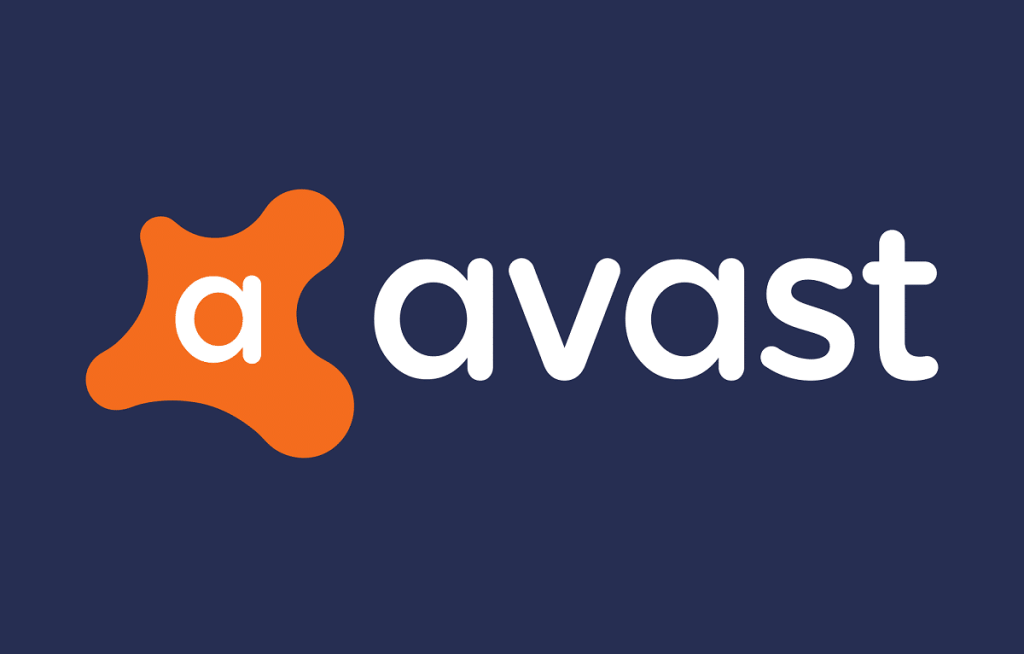
Contenu
Non pas que les raisons du problème soient un peu plus claires, passons aux méthodes par lesquelles nous pouvons résoudre le problème.
Suivez les étapes de la méthode pour corriger les erreurs qui pourraient survenir lors de l'installation d'Avast. Vous devrez utiliser l'assistant de réparation pour réparer avast comme indiqué ci-dessous :
1. Dans la barre de recherche Windows, tapez ajouter ou supprimer des programmes.
2. Lancez Ajouter ou supprimer des programmes du résultat de la recherche en cliquant dessus.
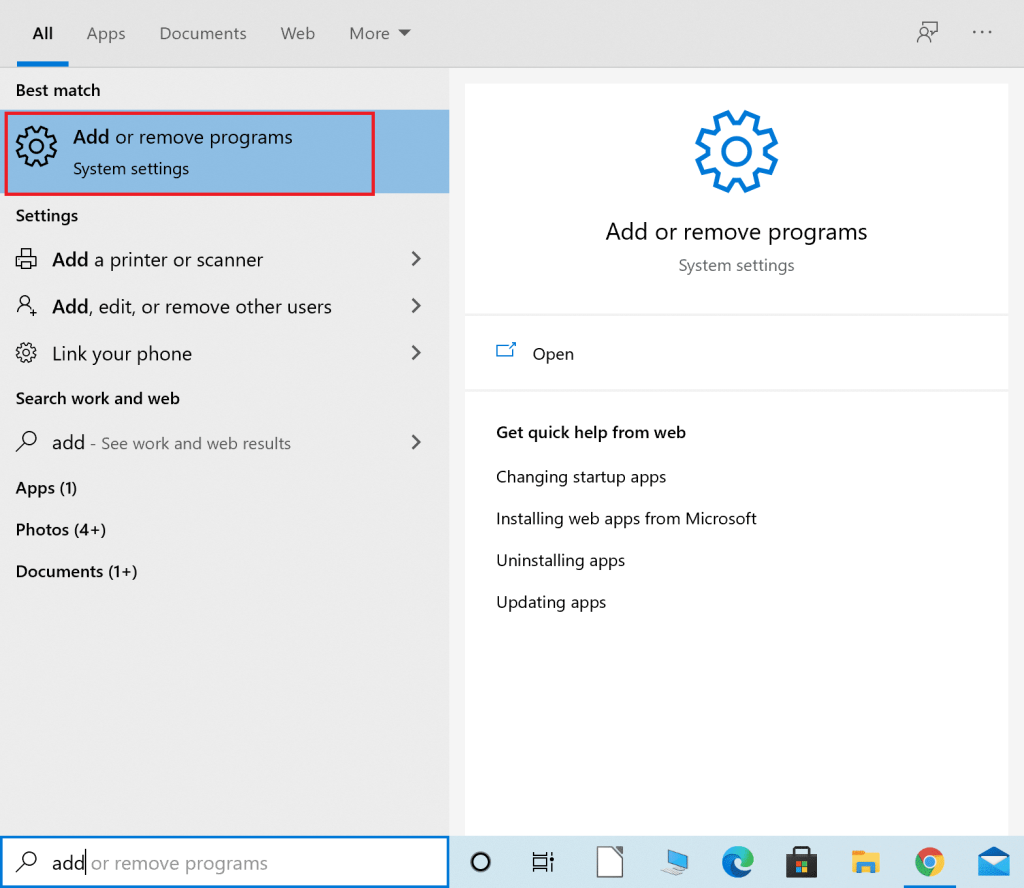
3. Dans la barre de recherche de cette liste, tapez avast .
4. Ensuite, cliquez sur l' application Avast , puis sur Modifier comme indiqué.
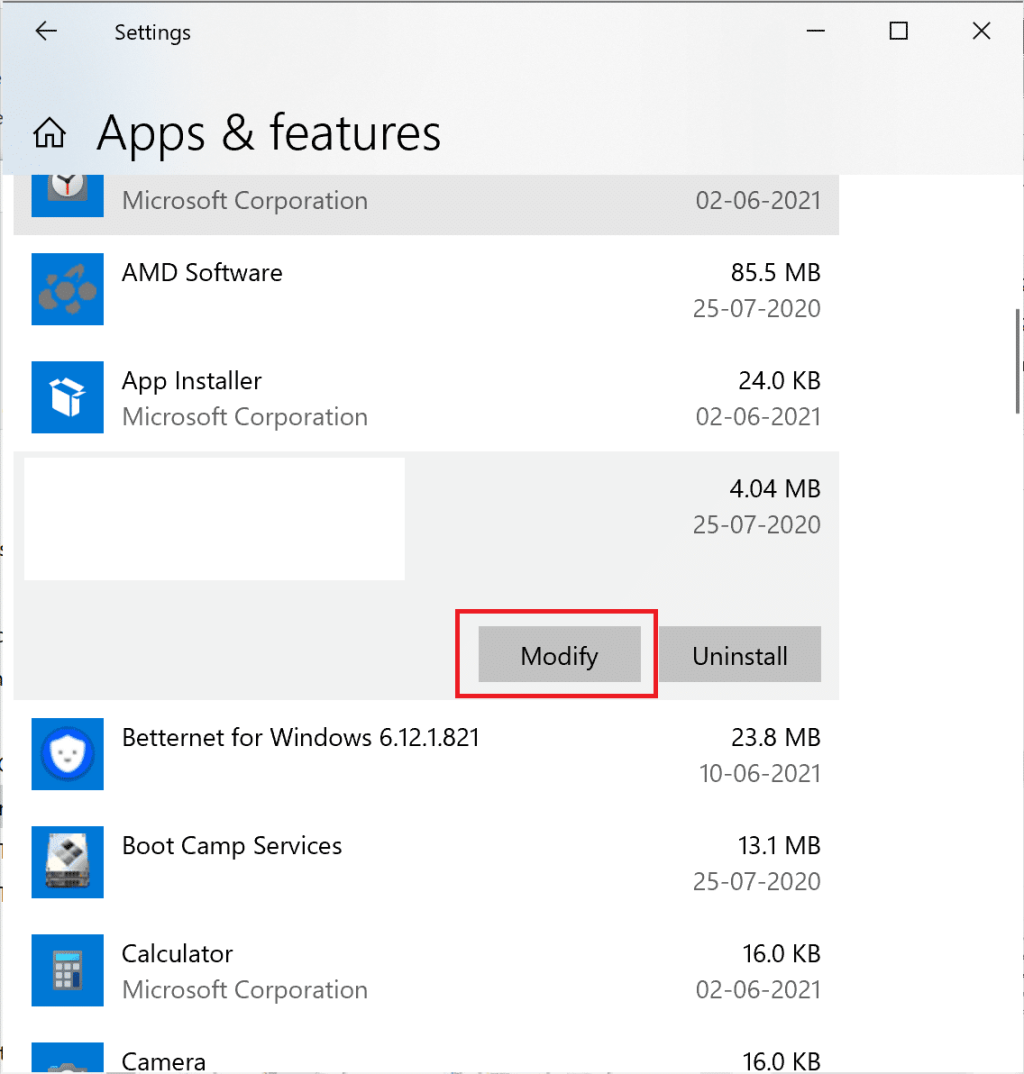
5. L' assistant de désinstallation d'Avast s'ouvrira. Ici, cliquez sur Réparer .
6. L'assistant de désinstallation d'Avast s'ouvrira. Ici, cliquez sur Réparer puis sur Suivant et suivez les instructions.
7. Avast redémarrera avec les paramètres par défaut appliqués. Enfin, cliquez sur Terminer .
Maintenant, redémarrez votre ordinateur, puis essayez d'ouvrir Avast. Vérifiez si vous êtes en mesure de corriger l' erreur impossible d'ouvrir l'interface utilisateur d'Avast . Si oui, passez à la méthode suivante pour redémarrer le service Avast.
Il peut y avoir une erreur dans le service Avast qui ne permet pas à l'interface utilisateur de s'ouvrir correctement. Suivez les étapes décrites ci-dessous pour redémarrer le service Avast :
1. Recherchez Exécuter dans la barre de recherche de Windows.
2. Ensuite, cliquez sur Exécuter dans le résultat de la recherche pour ouvrir la boîte de dialogue Exécuter.
3. Ensuite, tapez services.msc dans le texte déposé, puis cliquez sur OK.
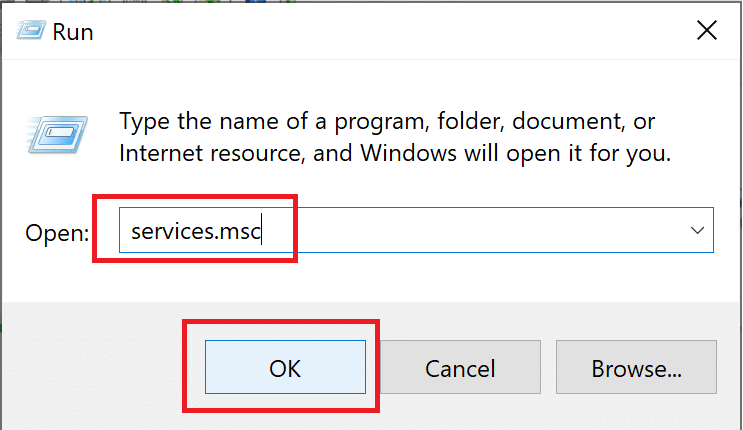
4. Maintenant , dans la fenêtre Services, cliquez avec le bouton droit sur Avast Antivirus , puis sélectionnez Propriétés dans le menu déroulant. Référez-vous à l'image ci-dessous pour un exemple.
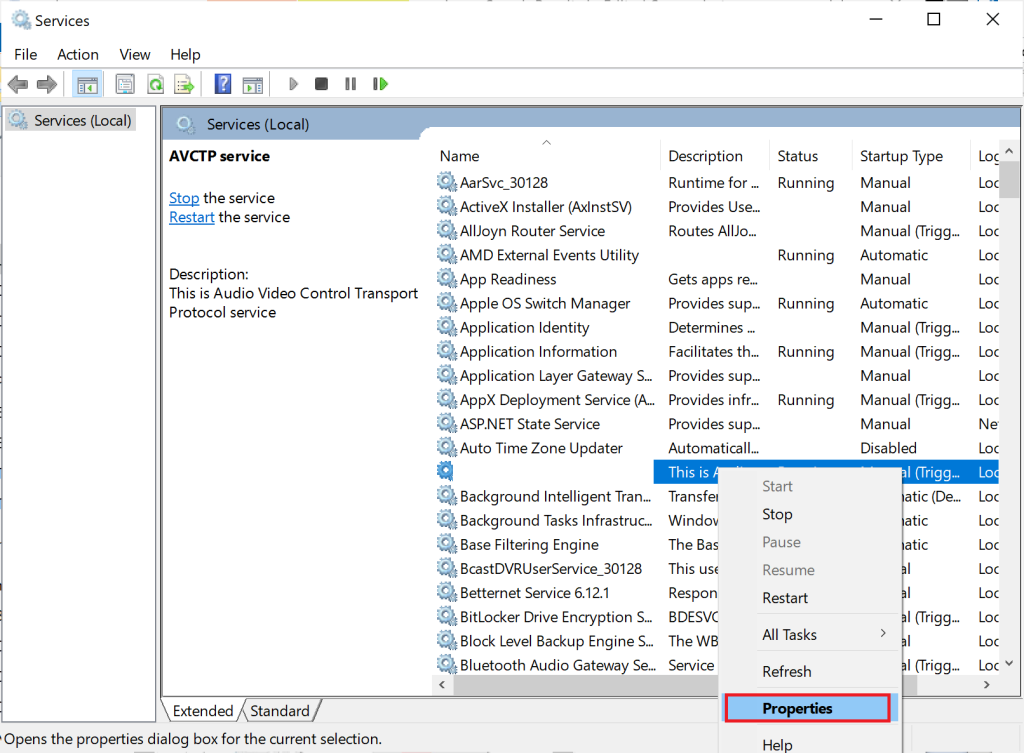
5. Ensuite, sélectionnez Automatique dans la liste déroulante Type de démarrage.
6. Maintenant, cliquez sur le bouton Démarrer sous État du service (si le service s'est arrêté).
7. Confirmez toutes les boîtes de dialogue Contrôle de compte d'utilisateur qui peuvent apparaître.
8. Enfin, cliquez sur Appliquer puis, OK.
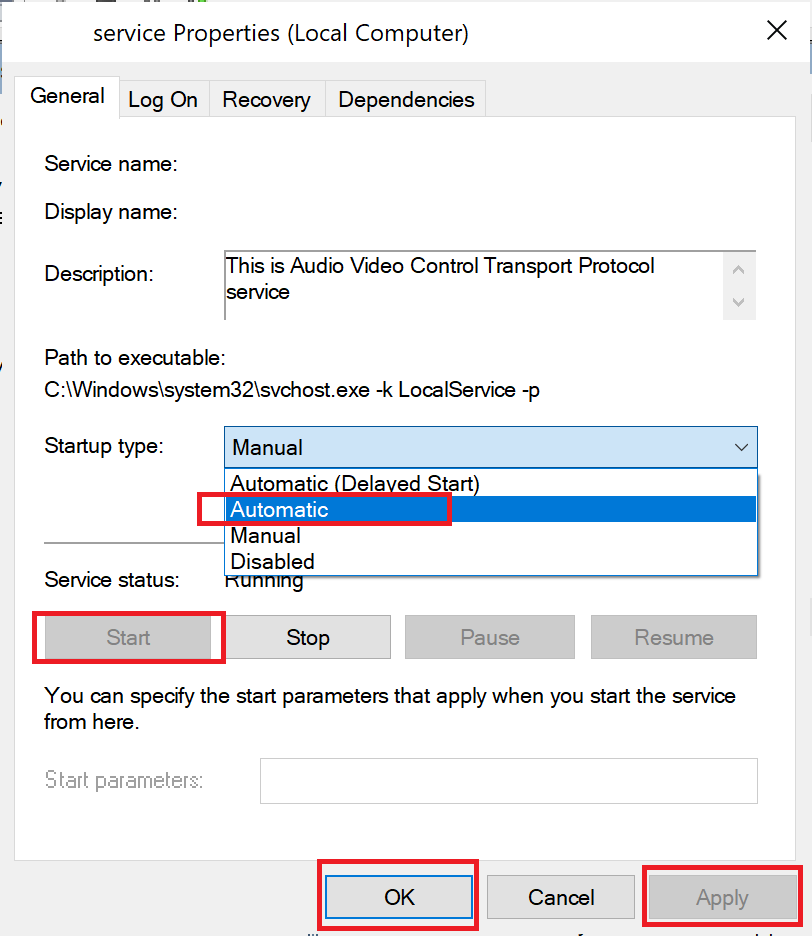
Vous devriez pouvoir utiliser Avast comme vous le souhaitez, sans aucune erreur.
Si vous avez reçu l'erreur 1079 en appuyant sur le bouton Démarrer dans la méthode ci-dessus, suivez les étapes ci-dessous pour la résoudre :
1 . Ouvrez la fenêtre Propriétés du service Avast Antivirus en suivant les étapes 1 à 4 décrites ci-dessus.
2. Ensuite, dans la fenêtre Propriétés, cliquez sur l' onglet Connexion .
3. Cliquez sur le bouton Parcourir , comme illustré ci-dessous.
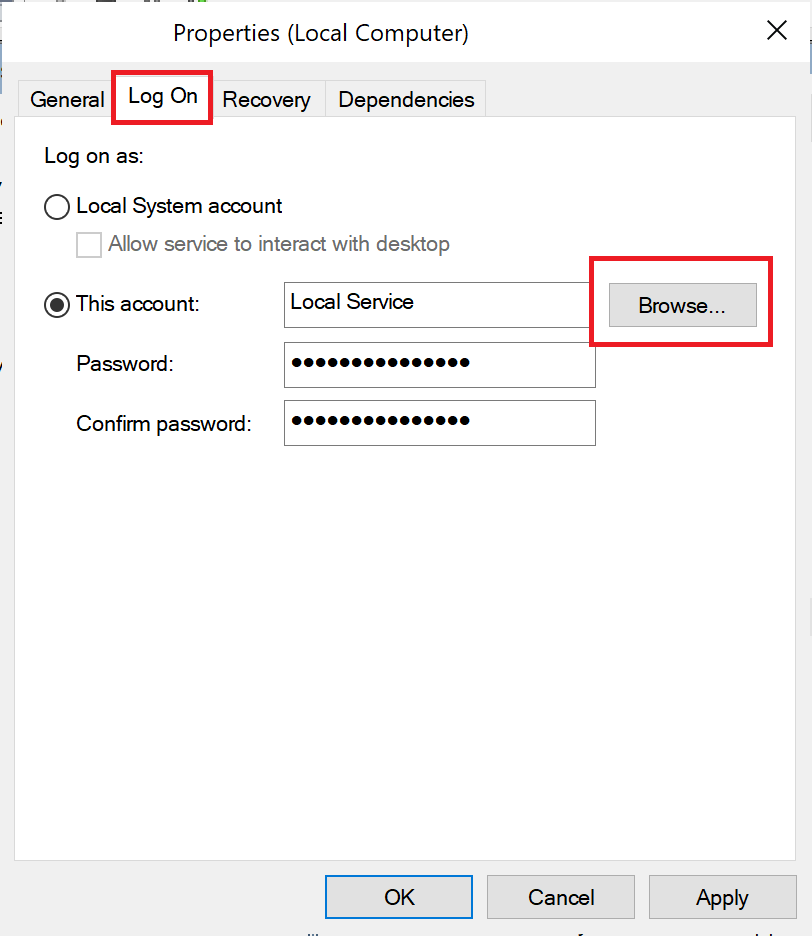
4. Maintenant, entrez votre nom de compte dans le champ de texte sous « Entrez le nom de l'objet à sélectionner ». Ensuite, cliquez sur Vérifier les noms.
5 . Si votre nom d'utilisateur est correct, cliquez sur OK comme indiqué ci-dessous. Si votre nom d'utilisateur est incorrect, une erreur s'affichera.
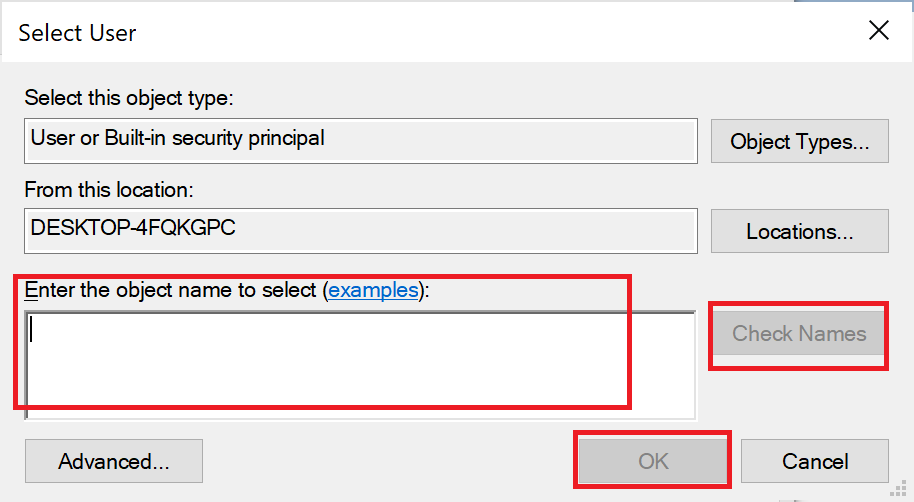
6. Si vous y êtes invité, saisissez un mot de passe, puis cliquez sur OK.
Revenez maintenant à la fenêtre Propriétés du service Avast Antivirus et cliquez sur le bouton Démarrer .
Une fois que vous avez terminé les étapes ci-dessus, ouvrez Avast et voyez si le problème de chargement de l'interface utilisateur d'Avast persiste. Si vous rencontrez toujours le problème, effectuez une nouvelle installation d'Avast dans la méthode suivante.
Lisez aussi : Échec de la définition du virus dans Avast Antivirus
Effectuer une nouvelle installation désinstallera correctement l'application avast défectueuse, y compris les fichiers de cache et les entrées de registre corrompues. Il s'agit de la méthode de dernier recours qui corrigera sûrement l'erreur de non-ouverture d'Avast sur Windows :
1. Tout d'abord, assurez-vous que le dernier logiciel téléchargé par avast est sur votre ordinateur.
2. Cliquez ici pour visiter le site officiel, puis cliquez sur Télécharger la protection gratuite .
3. Ensuite, téléchargez et installez Avast Uninstall Utility.
4. Cliquez ici , puis cliquez sur Télécharger avastclear.exe pour obtenir l'utilitaire de désinstallation Avast, comme indiqué ci-dessous.
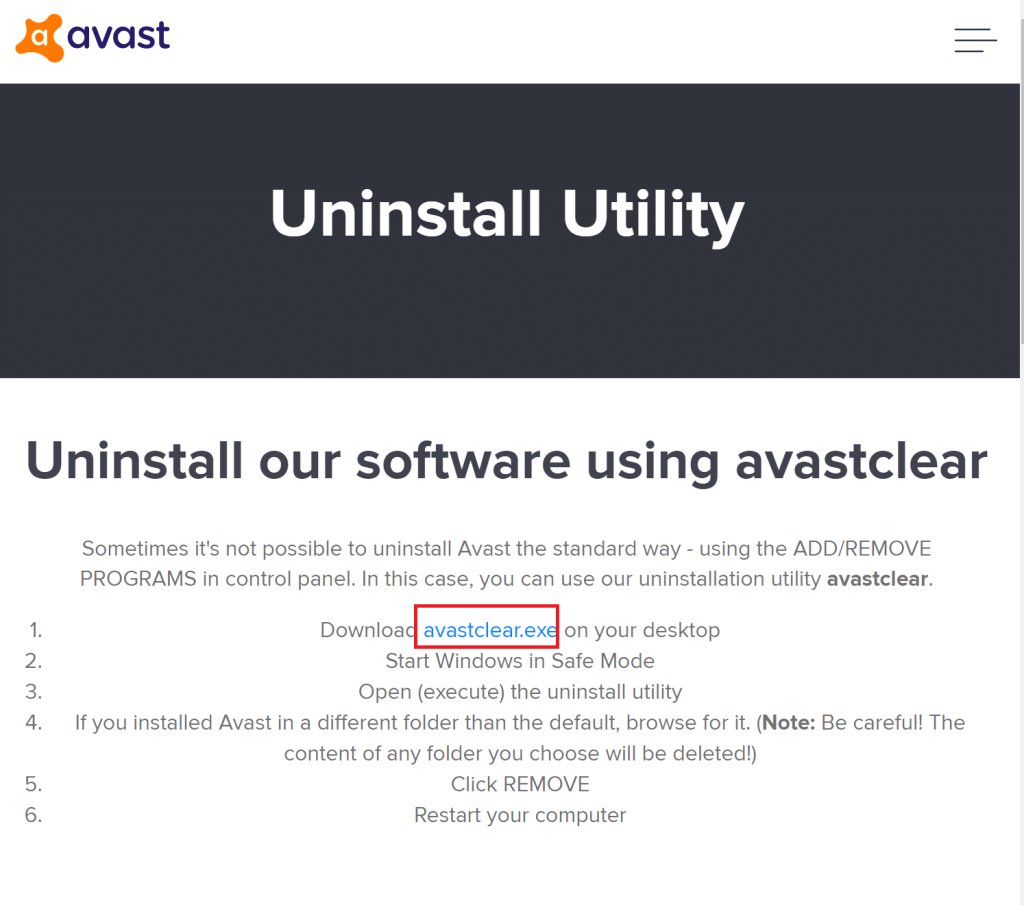
5. Vous devez maintenant démarrer Windows en mode sans échec :
a) Pour ce faire, recherchez la configuration du système dans la barre de recherche Windows.
b) Ensuite, cliquez sur Configuration système pour le lancer.
c) Maintenant, cliquez sur l' onglet Boot dans la fenêtre qui s'ouvre.
d) Ensuite, sélectionnez Démarrage sans échec sous Options de démarrage, puis cliquez sur OK , comme indiqué ci-dessous. Redémarrez l'ordinateur et le système démarrera en mode sans échec.
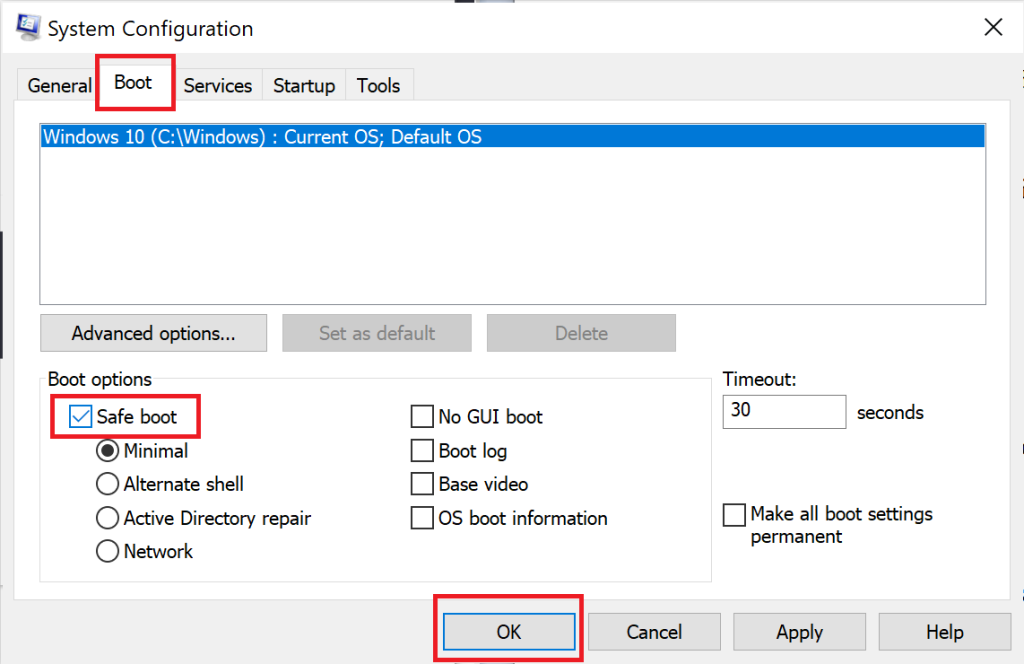
6. Une fois que Windows 10 est ouvert en mode sans échec, cliquez sur l' utilitaire de désinstallation Avast téléchargé que vous avez précédemment téléchargé.
7. Dans la fenêtre de l'utilitaire de désinstallation, assurez-vous que le bon dossier contenant le programme Avast corrompu est sélectionné.
8. Maintenant, cliquez sur Désinstaller .
9. Ensuite, redémarrez votre ordinateur en mode normal, puis installez le programme Avast que vous avez téléchargé lors de la première étape.
Désormais, lorsque vous lancez le programme Avast, l'interface utilisateur s'ouvre correctement.
Conseillé:
Nous espérons que ce guide vous a été utile et que vous avez pu résoudre le problème Avast ne s'ouvrant pas sous Windows . Dites-nous quelle méthode vous convient le mieux. Si vous avez des questions ou des suggestions concernant cet article, n'hésitez pas à les déposer dans la section commentaires.
Dans cet article, nous vous expliquerons comment récupérer l'accès à votre disque dur en cas de panne. Suivez-nous !
À première vue, les AirPods ressemblent à n'importe quel autre écouteur sans fil. Mais tout a changé avec la découverte de quelques fonctionnalités peu connues.
Apple a présenté iOS 26 – une mise à jour majeure avec un tout nouveau design en verre dépoli, des expériences plus intelligentes et des améliorations des applications familières.
Craving for snacks but afraid of gaining weight? Dont worry, lets explore together many types of weight loss snacks that are high in fiber, low in calories without making you try to starve yourself.
Rest and recovery are not the same thing. Do you really need rest days when you schedule a workout? Lets find out!
Les étudiants ont besoin d'un ordinateur portable spécifique pour leurs études. Il doit être non seulement suffisamment puissant pour être performant dans la filière choisie, mais aussi suffisamment compact et léger pour être transporté toute la journée.
L'ajout d'une imprimante à Windows 10 est simple, bien que le processus pour les appareils filaires soit différent de celui pour les appareils sans fil.
Comme vous le savez, la RAM est un composant matériel essentiel d'un ordinateur. Elle sert de mémoire pour le traitement des données et détermine la vitesse d'un ordinateur portable ou de bureau. Dans l'article ci-dessous, WebTech360 vous présente quelques méthodes pour détecter les erreurs de RAM à l'aide d'un logiciel sous Windows.
Refrigerators are familiar appliances in families. Refrigerators usually have 2 compartments, the cool compartment is spacious and has a light that automatically turns on every time the user opens it, while the freezer compartment is narrow and has no light.
Wi-Fi networks are affected by many factors beyond routers, bandwidth, and interference, but there are some smart ways to boost your network.
Si vous souhaitez revenir à la version stable d'iOS 16 sur votre téléphone, voici le guide de base pour désinstaller iOS 17 et rétrograder d'iOS 17 à 16.
Le yaourt est un aliment merveilleux. Est-il bon de manger du yaourt tous les jours ? Si vous mangez du yaourt tous les jours, comment votre corps va-t-il changer ? Découvrons-le ensemble !
Cet article présente les types de riz les plus nutritifs et comment maximiser les bienfaits pour la santé du riz que vous choisissez.
Établir un horaire de sommeil et une routine de coucher, changer votre réveil et ajuster votre alimentation sont quelques-unes des mesures qui peuvent vous aider à mieux dormir et à vous réveiller à l’heure le matin.
Get Bathroom Tower Defense Roblox game codes and redeem them for exciting rewards. They will help you upgrade or unlock towers with higher damage.













